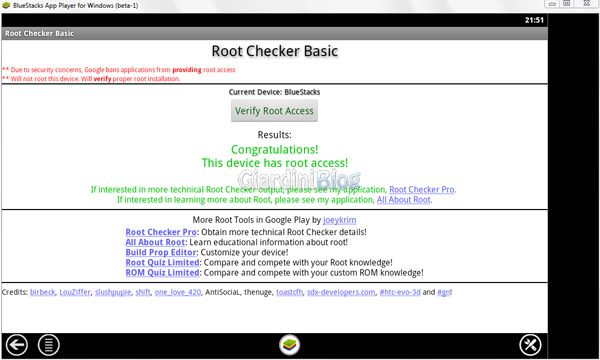Nous avons déjà parlé de BlueStacks App Player, un logiciel qui permet d'utiliser des applications Android directement sur votre PC.
Cependant, comme pour de nombreux smartphones, pour utiliser pleinement le système d'exploitation Android et permettre d'installer certains programmes autrement inutilisables, il est nécessaire obtenir un accès root sur Android.
L'équipe de développeurs XDA a réussi à faire le enracinement du lecteur d'application BlueStacks, vous trouverez ci-dessous le guide pour obtenir un accès root sur BlueStacks App Player avec tous les fichiers nécessaires répertoriés.
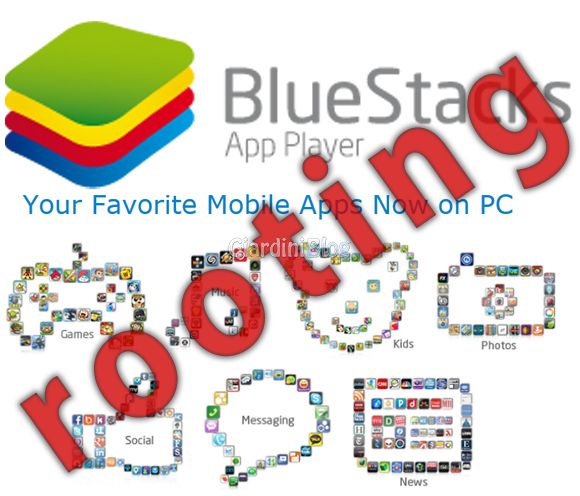
Tout d'abord, vous devez disposer d'une version spécifique de BlueStacks App joueur, comme les dernières versions publiées n'ont pas encore été "rootées", la version testée est la 0.6.3.0686.
Commençons donc par télécharger et installer Lecteur d'applications BlueStacks 0.6.3.0686:
Téléchargez le lecteur d'application BlueStacks 0.6.3.0686
Les autres fichiers nécessaires au root sont :
- initrd-betahack.img
- disque virtuel.img
- su.x86
- BlueRegistryMOD.reg
- system.img
- Outils SDK Android (vous n'êtes pas obligé de télécharger la version groupée mais uniquement les outils SDK pour Windows, qui peuvent être téléchargés en cliquant sur UTILISER UN IDE EXISTANT ou TÉLÉCHARGER POUR D'AUTRES PLATEFORMES sous l'élément Outils SDK uniquement)
je dépose initrd-betahack.img, disque virtuel.img, su.x86 e BlueRegistryMOD.reg sont situés à l'intérieur du fichier Rooting_BlueStacks_Beta_a.zip téléchargeable à partir du lien ci-dessous :
http://forum.xda-developers.com/attachment.php?attachmentid=981591&d=1333513823/.
Avant de continuer, vous devez vous assurer que Bluestacks n'est pas en cours d'exécution :
- cliquez avec le bouton droit de la souris surIcône Bluestacks dans la zone de notification et sélectionnez Fermer ;
- chèque de Gestion d'activité Processus Windows Bluestacks en cours d'exécution (vous devez afficher les processus pour tous les utilisateurs) et les supprimer, les processus commençant par doivent être répertoriés HAUTE DÉFINITION- per esempio HD-Agent.exe, pour être sûr il vaut mieux vérifier dans la description qu'ils appartiennent à Bluestacks.
copie je classe initrd-betahack.img, disque virtuel.img, system.img dans:
%programdata%BlueStacksAndroid
Vous devez apporter des modifications au fichier de registre BlueRegistryMOD.reg.
Vous devez d'abord trouver le GUID utilisateur associé à l'installation de Bluestacks dans le registre système :
- début regedit.exe (dans le menu Démarrer, écrivez regedit.exe dans Rechercher des programmes et des fichiers et cliquez sur cmd.exe) ;
- aller à l'itinéraire HKEY_CURRENT_USERSOFTWAREBlueStacks (si vous ne trouvez pas la clé, essayez plutôt HKEY_LOCAL_MACHINESOFTWAREBlueStacks);
- trouver la voix USER_GUID et copie la valeur des données qui sera un code comparaison pour ça:
dd6fc7c0-04f1-11e2-872f-001617ba1848.
Vous devez maintenant insérer la valeur GUID trouvée précédemment dans deux sections du fichier BlueRegistryMOD.reg:
- Ouvrez le fichier BlueRegistryMOD.reg pour le modifier (cliquez avec le bouton droit sur le fichier et sélectionnez Modification);
- pâte votre GUID au lieu du texte ENTREZ-VOTRE-GUID-ICI, les deux parties à modifier doivent se trouver aux lignes 4 et 32 du fichier ;
- enregistrez les modifications apportées et "exécutez" le fichier BlueRegistryMOD.reg (les clés modifiées seront insérées dans le registre système).
La prochaine étape consiste à installer Outils SDK Android que vous avez téléchargé précédemment et, une fois installé (sélectionnez pour l'installer pour tous les utilisateurs Windows), lancez Gestionnaire de SDK Android, cocher Outils de plate-forme SDK Android et installez-le en cliquant sur Installer des paquets.
Copiez le fichier su.x86 dans "C: Fichiers de programme (x86) Androidandroid-sdkplatform-tools" (le chemin d'accès où les outils de la plate-forme Android SDK ont été installés peut également être différent).
Une fois tous les préparatifs effectués, nous passons à la procédure proprement dite pour réaliser le enracinement du lecteur d'application BlueStacks.
- Démarrez Bluestacks.
- Ouvrez une fenêtre de commande Windows (dans le menu Démarrer, écrivez cmd.exe dans Rechercher des programmes et des fichiers et cliquez sur cmd.exe).
- Écrivez dans la fenêtre de commande :
cd "C: Program Files (x86) Androidandroid-sdkplatform-tools"
adb connecter 127.0.0.1:5555
racine adb
(le message devrait apparaître : "adbd est déjà exécuté en tant que root")
adb remonter
shell adb rm /system/xbin/su
adb push su.x86 /system/xbin/su
shell adb chmod 6711 / system / xbin / su
adb shell mount -o ro,remount -t ext4 /dev/sdb1 /system - Fermez la fenêtre de commande.
- Redémarrez Bluestacks et vous aurez fini d’enraciner Bluestacks.
Pour confirmer que vous disposez d'un accès root, vous pouvez installer l'application sur Bluestacks Vérificateur de démarrage qui confirmera ou non l'accès root sur Bluestacks.